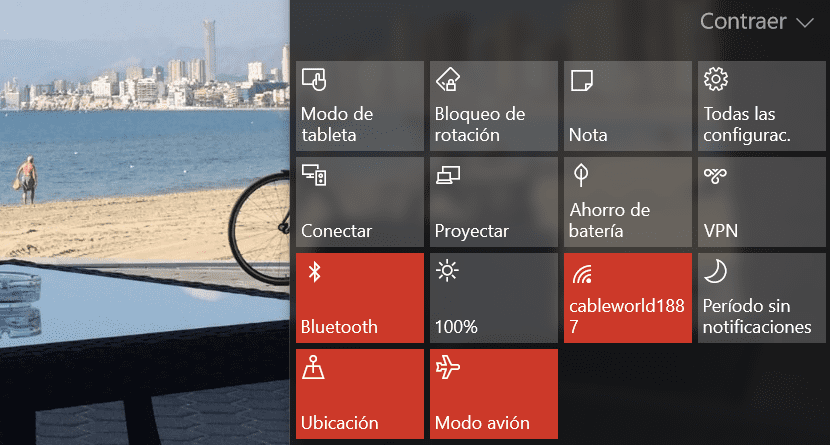
Prihod sistema Windows 10 je popolnoma prenovil tisto, kar smo o sistemu Windows vedeli do zdaj. Windows 10 nam je prinesel obvestila, sistem, ki sem ga že omenil že prej, deluje veliko bolje kot v OS X, kjer deluje že nekaj let. Zahvaljujoč obvestilom imamo lahko organizirane vse naloge, poleg tega pa smo ves čas obveščeni o stanju sistema. Če prejmemo e-poštno sporočilo, če imamo vpis v koledarju, če je bil protivirus posodobljen, ali moramo posodobiti Windows Defender, če je na voljo posodobitev ... so nekatera obvestila, ki jih najdemo v centru za obvestila.
Toda Center za obvestila nam je prinesel tudi tako imenovana hitra dejanja, dejanja, ki jih predstavlja vrsta ikon, ki jih mnogi uporabniki ne uporabljajo, so pa zelo koristni za druge. Očitno vsem uporabnikom, ki ga redno uporabljajo, možnost, da ga deaktivirajo, ne pade na pamet. Uporabniki, ki so poročeni, pa si jo lahko ogledajo zaradi neuporabnosti, jo lahko onemogočite. Narediti moramo iti skozi register sistema Windows, zato moramo biti zelo previdni s spremembami, ki jih naredimo.
Onemogoči / skrij hitra dejanja v sistemu Windows 10
Najprej moramo upoštevati, da moramo biti sistemski skrbniki, da bomo lahko izvedli to spremembo.
- Odprite ukazno okno s kombinacijo tipk WIN + R
- V ukazno okno pišemo regedit.exe
- Iščemo mapo Hitra dejanja, ki se nahaja v HKEY_LOCAL_MACHINE \ SOFTWARE \ Microsoft \ Shell \ ActionCenter
- V tej mapi je datoteka PinnedQuickActionsSlotCount.
- Zdaj moramo urediti datoteko in spremenite vrednost na 0 (nič)
Ko smo naredili spremembe, ponovno razžalimo računalnik in vidimo, kako so hitra dejanja popolnoma izginila. Če jih želimo ponovno aktivirati, se moramo le vrniti nazaj spremenite vrednost PinnedQuickActionsSlotCount s številko 4.
Hvala za prispevek prijatelj.